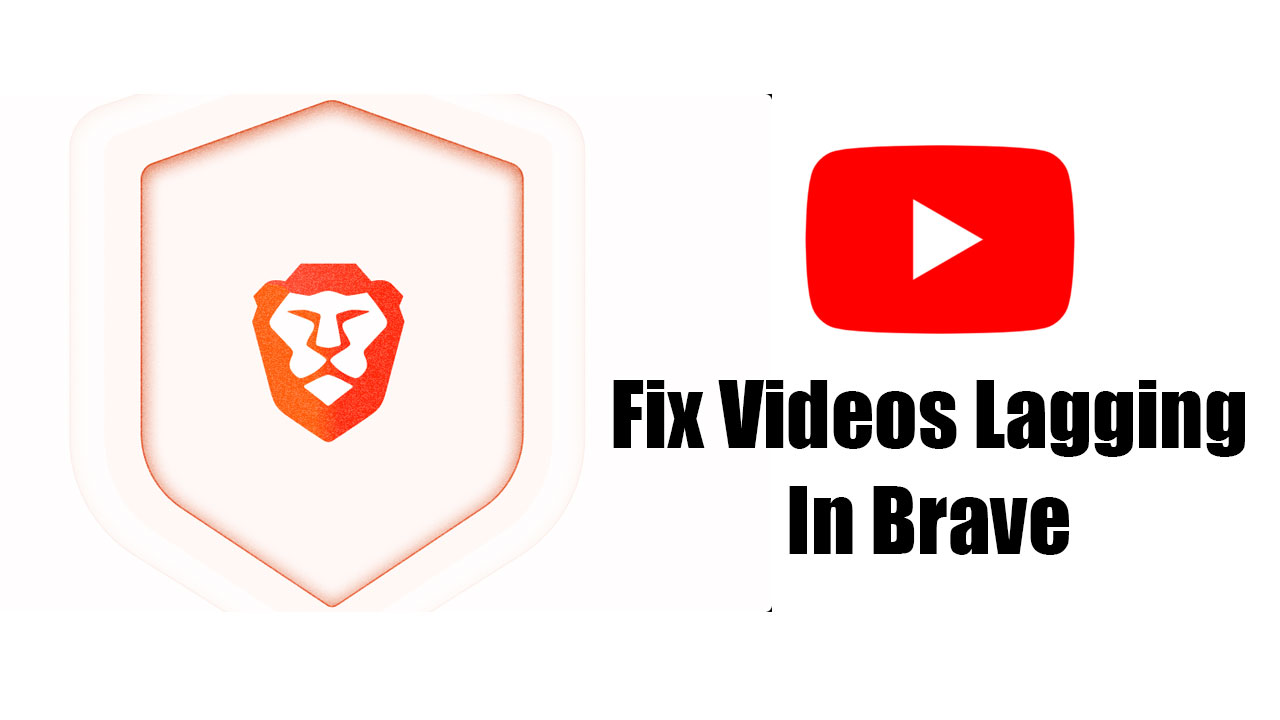Filmy na YouTube nie działają na Brave? 7 szybkich sztuczek! 🚀
Mimo że Brave nie jest tak popularna jak Chrome, jest popularna wśród sporej liczby użytkowników. 💻🦁 Tak naprawdę, Odważny Jest to jedna z najbezpieczniejszych i najbardziej dbających o prywatność przeglądarek internetowych, jakie kiedykolwiek stworzono. Posiada wszystkie potrzebne Ci funkcje.
El bloqueador de anuncios integrado de Brave hace un gran trabajo eliminando los anuncios de las páginas web que visitas. Sin embargo, recientemente, algunos usuarios han tenido problemas al ver filmy na YouTube usando Brave. 😕
Powolne filmy na YouTube w Brave? – Jak to naprawić!
Jeśli YouTube działa wolno na przeglądarce Brave, jest kilka rzeczy, które musisz zbadać. Sterowniki graficzne, przestarzała wersja Brave, korzystanie z aplikacji VPN/Proxy i pogoda bezczynności Najczęstszymi przyczynami tych niedogodności są problemy z serwerem.
Dobra wiadomość jest taka, że możesz zrobić kilka rzeczy, aby naprawić powolne działanie serwisu YouTube w przeglądarce Brave. Oto kilka rekomendacji. 🌟
1. Uruchom ponownie przeglądarkę Brave
Jeśli właśnie otworzyłeś Brave i masz problemy z YouTube, musisz ponownie uruchomić przeglądarkę z Menedżer zadań.

- Otwórz Menedżera zadań na swoim komputerze.
- Wyszukaj przeglądarkę Brave.
- Kliknij prawym przyciskiem myszy i wybierz Zakończ zadanie.
- Po wykonaniu tej czynności otwórz ponownie przeglądarkę Brave i spróbuj obejrzeć filmy jeszcze raz.
2. Sprawdź, czy YouTube jest niedostępny
Podobnie jak w przypadku innych usług internetowych, serwery YouTube mogą czasami być niedostępne z powodu konserwacji. 🔧
Jeśli serwery YouTube nie działają, mogą wystąpić problemy z oglądaniem filmów.
Zanim więc wyciągniesz wnioski, upewnij się, że na serwerach YouTube nie występują żadne problemy.
Możesz odwiedzić tę stronę i sprawdzić, czy YouTube ma jakieś problemy.
3. Zaktualizuj sterowniki GPU
Sterowniki GPU mają kluczowe znaczenie dla odtwarzania wideo. Odtwarzanie filmów z serwisu YouTube w przeglądarce Brave może być wolniejsze, jeśli na Twoim urządzeniu nie zainstalowano najnowszych lub zgodnych sterowników graficznych.
Aby wykluczyć te problemy, możesz zaktualizować komputer z systemem Windows lub wykonać aktualizację ręcznie z poziomu Menedżer urządzeń.
1. Otwórz Menedżer urządzeń w systemie Windows 11.

2. Po otwarciu Menedżera urządzeń rozwiń kategorię Adaptery wyświetlacza.

3. Kliknij prawym przyciskiem myszy bieżący adapter GPU i wybierz Zaktualizuj sterownik.

4. W wyświetlonym powiadomieniu wybierz Automatyczne wyszukiwanie sterowników.

4. Spróbuj obejrzeć film z YouTube w trybie okna prywatnego
Rozszerzenia lub dane w pamięci podręcznej mogą zakłócać działanie serwisu YouTube w przeglądarce Brave. Przełączenie na tryb okna prywatnego spowoduje wyłączenie rozszerzeń i pominięcie istniejącej pamięci podręcznej, co zapewni bardziej przejrzyste przeglądanie stron internetowych. 🔍
Kliknij więc menu Brave w prawym górnym rogu i wybierz opcję Nowe okno prywatne. Następnie spróbuj odtworzyć film w tym trybie.
5. Włącz przyspieszenie grafiki w Brave
Przyspieszenie grafiki lub Przyspieszenie sprzętowe to funkcja który przenosi obciążenie z procesora CPU na procesor graficzny GPU. 🖥️⚡
Jeśli masz zainstalowany procesor graficzny, włączenie przyspieszenia grafiki poprawi odtwarzanie wideo. Tutaj podpowiemy Ci, jak to zrobić.
1. Uruchom przeglądarkę Brave na swoim komputerze.
2. Następnie kliknij menu Hamburger w prawym górnym rogu.

3. W wyświetlonym menu wybierz Konfiguracja.

4. W ustawieniach przejdź do zakładki System.

5. Po prawej stronie zaznacz opcję „Używaj przyspieszenia grafiki, gdy jest dostępne”.

6. Wyłącz oszczędzanie pamięci w Brave
Funkcja oszczędzania pamięci ma na celu zwolnienie pamięci na potrzeby nieaktywnych kart. Czasami funkcja ta zakłóca odtwarzanie filmów z YouTube, powodując opóźnienia lub awarie. Tutaj dowiesz się, jak ją dezaktywować.
1. Otwórz przeglądarkę Brave na swoim komputerze.
2. Następnie kliknij menu Hamburger w prawym górnym rogu.

3. W wyświetlonym menu wybierz Konfiguracja.

4. W ustawieniach przejdź do zakładki System.

5. Po prawej stronie przewiń w dół do sekcji Wydajność i dezaktywuje Zapisywanie pamięci.

7. Zaktualizuj przeglądarkę Brave
Wersja aplikacji Brave zainstalowana na Twoim urządzeniu może mieć problem powodujący opóźnienia w odtwarzaniu filmów w serwisie YouTube. 🚨
Możesz rozwiązać ten problem aktualizując przeglądarkę Brave do najnowszej wersji. Oto jak to zrobić.

- Otwórz przeglądarkę Brave na swoim komputerze.
- Kliknij na menu Hamburger w prawym górnym rogu.
- W menu Brave wybierz Pomoc > O Brave.
Przeglądarka automatycznie sprawdzi dostępność aktualizacji i zainstaluje te, których potrzebujesz.
Oto kilka najlepszych sposobów na naprawienie opóźnienia wideo YouTube w przeglądarce Brave. Jeśli potrzebujesz więcej pomocy w tym temacie, zostaw nam komentarz! Jeśli uważasz ten poradnik za przydatny, nie zapomnij podzielić się nim ze znajomymi. 🙌